Úgy találja, hogy a Linux telepítése lassan fut az utóbbi időben? Ha mégis, akkor tesztelnie kell, hogy mely programok vagy folyamatok használják a rendszer erőforrásait. Természetesen vannak olyan folyamatok, amelyek az Ön tudta nélkül a háttérben futnak.
Ebben a cikkben felsoroljuk a legfontosabb parancsokat a memóriahasználat ellenőrzésére Linuxon. A parancsoknak segítenek megérteni a programok és folyamatok memóriafelhasználását. Előfordulhat, hogy a távoli Linux rendszereket irányító rendszergazdáknak a parancssori megközelítést kell használniuk. Ezután képesnek kell lennie a szükséges lépések megtételére, például a folyamat letiltására és a program másikra váltására, amely kompatibilis a rendszerével.
Parancsok a memóriahasználat ellenőrzéséhez Linuxon
A bemutatóhoz az Ubuntu 19-et fogjuk használni.10. Ha más verziót vagy más disztrót használ, akkor az útmutatónak továbbra is működnie kell, mivel ezek nem disztribúciótól függenek, kivéve a smem és htop eszköz, amelynek telepítése disztribúciótól függ.
1. Felül
tetejére egy egyszerű módja a memóriahasználat ellenőrzésének a rendszeren. Ez az egyik leggyakrabban használt parancs, mert interaktív, dinamikus és valós idejű bemutatót kínál a futó folyamatról.
Indítsa el a terminált, és használja a következő parancsot:
tetejére
Lássuk működés közben alább.
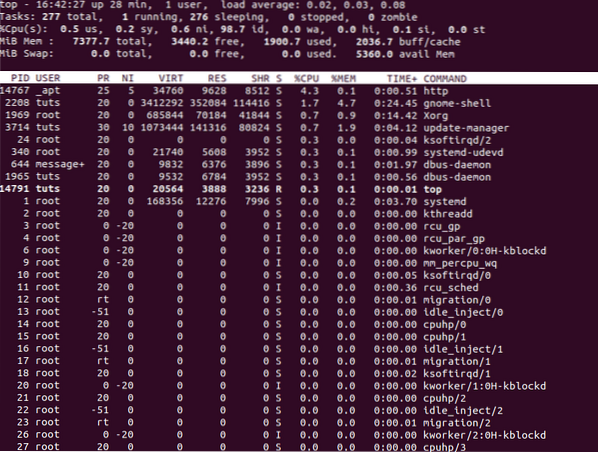
Amint láthatja, hogy bőséges információ van az egyes folyamatokról, beleértve a PID-t, a Felhasználót, a RES-t, a Parancsot, a Time + -ot stb.
Ha csak tíz folyamatot akar megjeleníteni, akkor használja az alábbi parancsot.
top -b | fej - 10
2. Ingyenes
ingyenes egy másik hasznos és népszerű módja a memóriafelhasználás ellenőrzésének. Sasszem-kilátás nyújt a gép memóriájáról. Használt és szabad csere- és fizikai memóriát mutat. Ezenkívül a kernel gyorsítótárait és puffereit is jelzi.
Az ingyenes parancs kivonja az információkat a “/ proc / meminfo” fájlból.
A parancs futtatásához írja be:
szabad - m
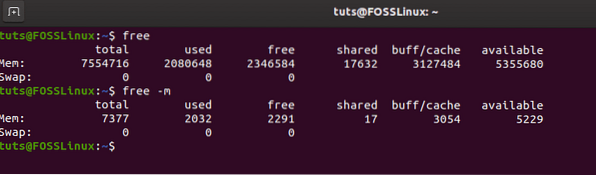
Ahogy lehet, több oszlopa van, beleértve a teljes, használt, ingyenes, megosztott, buff / cache és elérhető. Ezeket az oszlopokat a Mem és a Swap elemeknek megfelelő információk töltik ki.
3. / PROC / MEMINFO fájl
Ha részletesebb információkat szeretne a rendszermemória-felhasználásról és a kihasználtságról, akkor nézze meg a / proc / meminfo fájlt, amely különböző valós idejű memóriahasználati információkat tartalmaz. Ez egy virtuális fájl is.
A tartalom ellenőrzéséhez és a memóriahasználat megismeréséhez az alábbi parancsot kell használnia.
macska / proc / meminfo
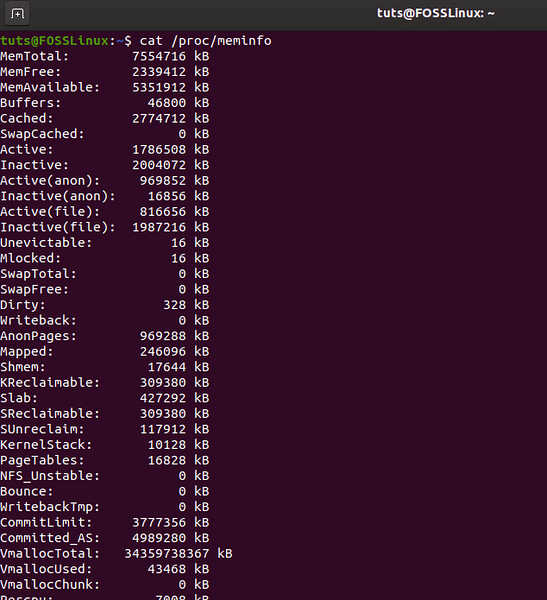
4. VMSTAT
Ha meg szeretné tudni a virtuális memóriát, akkor a vmstat parancs. Széles körben használják a virtuális memória statisztikáinak jelentésére. A parancs használatával megismerheti a memóriát, a folyamatokat, az IO blokkolását, a személyhívást, a CPU-t és a lemezeket.
A parancs az alábbiak szerint történik.
vmstat
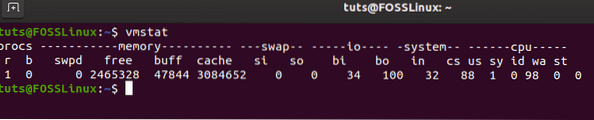
Mint látható, a kimenet kissé zavaró lehet. A kimenet hat jelentős része a következőket tartalmazza: procs, memory, swap, io, system és CPU. Ez azt jelenti, hogy információt nyújt a gép hat aspektusáról.
A procban két paramétert sorol fel:
- r: Megmutatja a futható folyamatok számát, beleértve a várakozást vagy a futási idő futását
- b: Megjeleníti azokat a folyamatokat, amelyek a megszakítás nélküli beállításban vannak
Memória esetén a következő paramétereket sorolja fel:
- swpd: használt virtuális memória
- szabad: tétlen memória
- buff: puffereként használt memória
- cache: gyorsítótárként használt memória
- inaktív: inaktív memória
- aktív: aktív memória
Ha megnézi a cserét, megtalálja a két paramétert:
- si: a lemezről kicserélt memória
- így: a memória lemezt cserélt
Ezután megvan az IO.
- bi: blokkok blokkoló eszközöktől (fogadott)
- bo: blokkolja az eszközök blokkolását (elküldve)
A második utolsó szakasz a következőkből áll:
- in: a megszakítás teljes száma
- cs: a kapcsolók száma másodpercenként
Végül a CPU a következőket sorolja fel:
- us: a nem kernel mag által töltött idő
- sy: kernel kóddal töltött idő
- id: üresen töltött idő
- wa: az IO várakozásával töltött idő
- st: a virtuális géptől felhasznált idő
5. SMEM
A smem A parancs hasznos számos jelentés generálásához Linux rendszereken. Nem érkezik előre telepítve az általunk használt Ubuntu distro verzióval. A telepítéshez a következőket kell használnia:
sudo apt-get install smem
Tehát, amit a smem pontosan kínál?
Ez egy olyan eszköz, amely különféle memóriaalapú jelentéseket készít. Ezzel generálhat egyedi készletméret (USS), lakossági készletméret (RSS) és arányos készletméret (RSS) jelentéseket.
Minden jelentésnek megvan az értéke, és valami egyedit kínál. Beszéljük meg őket alább.
- USS: Sorolja fel az összes megosztatlan memóriát
- RSS: Soroljon fel egy szabványos fizikai memória mértéket
- PSS: Sorolja fel az alkalmazások és könyvtárak által használt memóriát a virtuális memóriarendszerben.
Jegyzet: Csak akkor használja, ha rendelkezik Python 2-vel.x verzió telepítve. Ennek hibát kell dobnia, ha Python 3-at használ.x verzió vagy újabb.
6. HTOP
Az utolsó, amelyet megbeszélni fogunk htop. Más parancsokkal ellentétben interaktív képet nyújt a folyamatokról. Ez egyfajta hasonló tetejére de jobb kilátást és ellenőrzést nyújt az információk felett. Például lehetővé teszi vízszintes és függőleges görgetést.
A telepítéshez a következő parancsot kell használnia:
sudo apt install htop
A telepítés után be kell írnia a htop parancsot a futtatáshoz.
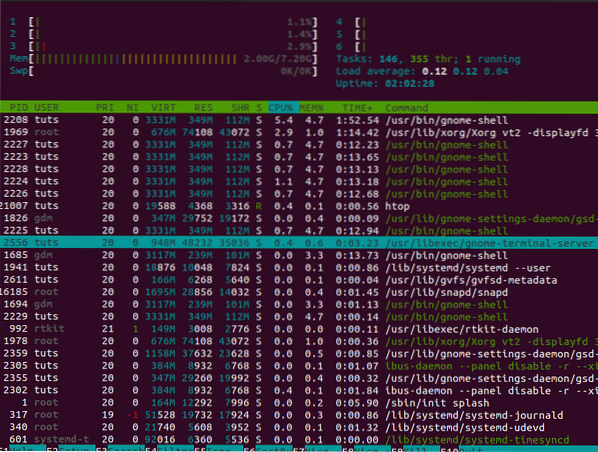
Következtetés
Ez a legfelső parancsokról szóló cikkünk végére vezet, hogy ellenőrizzük a memóriahasználatot Linuxon. Reméljük, hogy megtudta az Ön számára legmegfelelőbbet. Talál-e más, fontos parancsokat, amelyeket itt nem említ? Milyen előnyei vannak? Az alábbi űrlap segítségével értesítheti az FOSSLinux olvasókat.
 Phenquestions
Phenquestions



